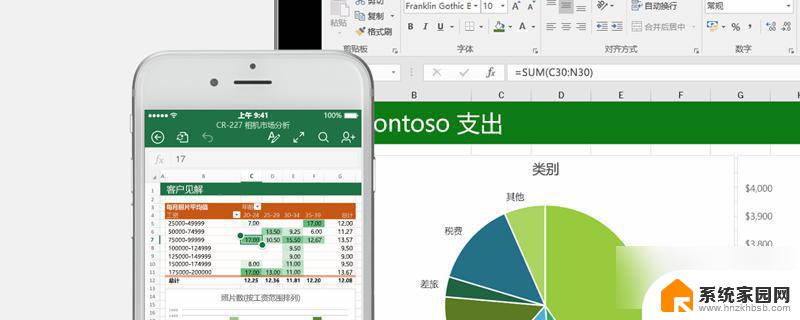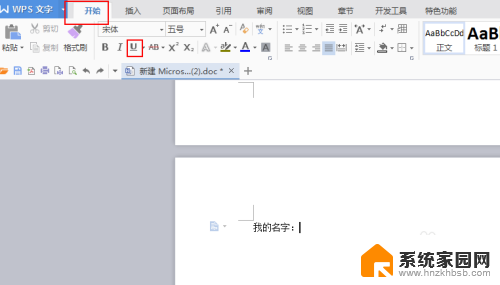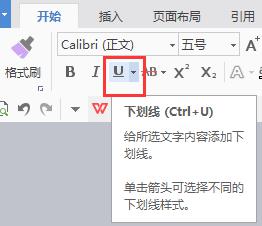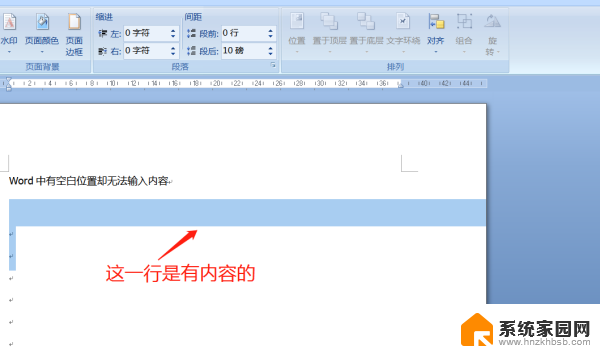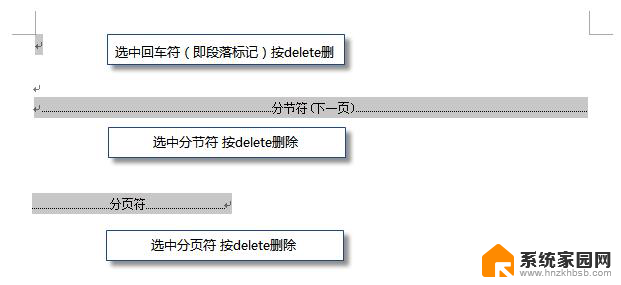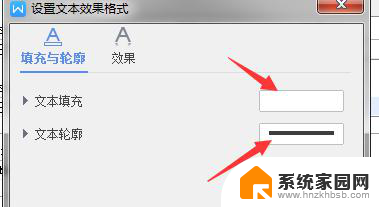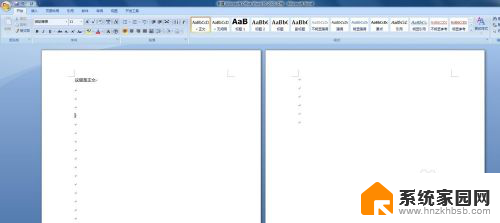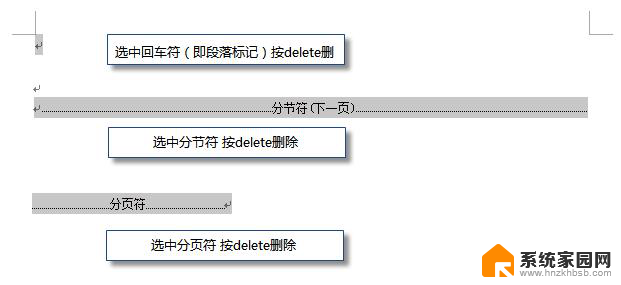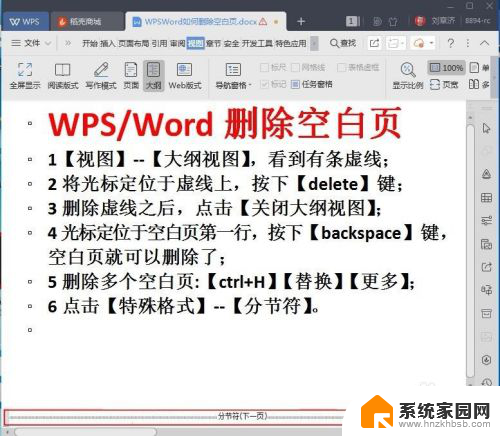windows预览计划空白 Windows预览体验计划空白界面解决方法
windows预览计划空白,Windows预览计划是微软为用户提供了一个体验并提供反馈意见的平台,然而在使用过程中,一些用户可能会遇到空白的问题,这个问题可能会让用户感到困惑和沮丧,因为它会阻碍他们对Windows预览体验计划的参与和享受。幸运的是我们可以通过一些解决方法来解决这个问题,并确保用户能够顺利地参与到Windows预览体验计划中。接下来我们将介绍一些解决方法,帮助用户解决空白界面的问题。
具体方法:
1.在开始图标上右击鼠标,打开菜单里的“设置”或使用快捷键WIN+i直接打开。
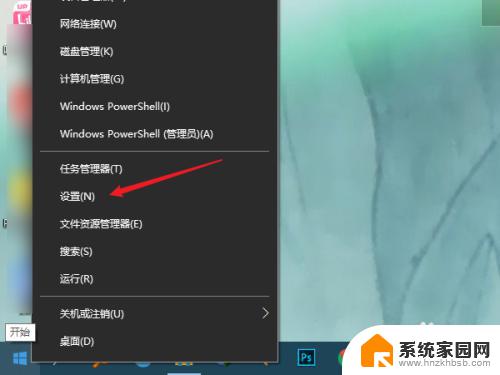
2.打开windows设置界面,点击进入“更新和安全”
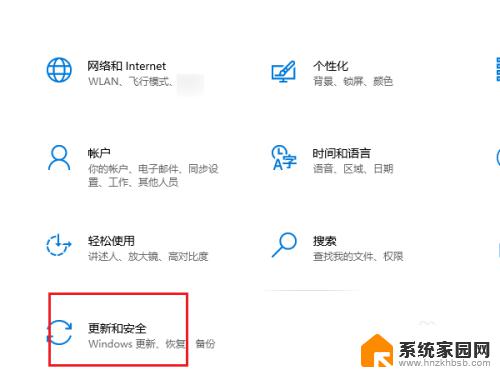
3.进入后再点击左侧的“windows预览体验计划”,这时很有可能你的界面会跟我一样显示空白的。
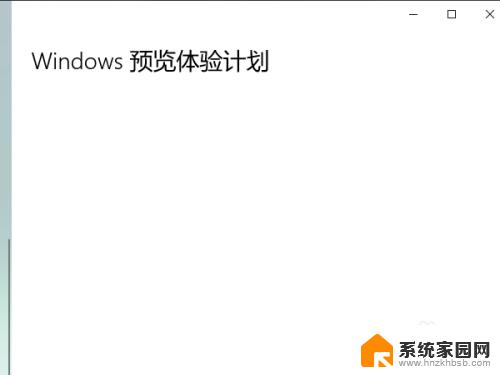
4.在左上角的搜索框中输入“诊断”,打开“诊断和反馈设置”界面。
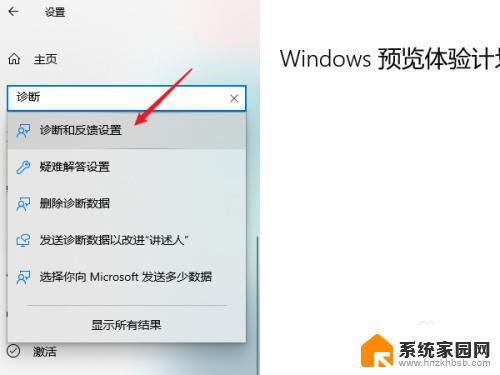
5.进入 诊断和反馈界面,把选项中的“必需诊断数据”修改为“可选诊断数据”。
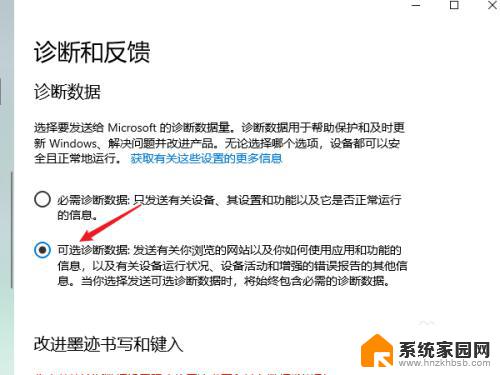
6.再往下操作,把“改进墨迹书写和键入”的开关打开。
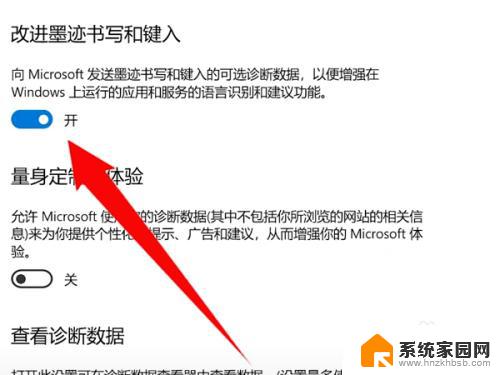
7.同样把下面的“查后诊断数据”功能也给打开。
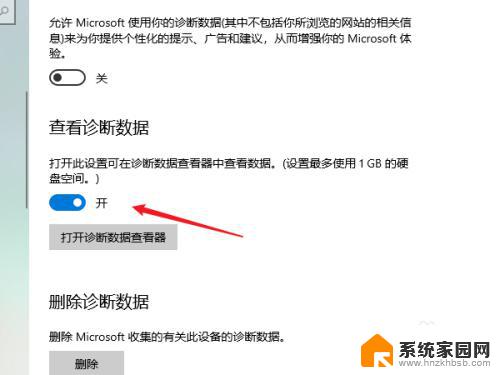
8.设置完成后,再重新进入“windows预览体验计划”界面。这时就可以看到内容了,点击【开始】按钮就可以进行操作了。

以上就是Windows预览计划空白的全部内容,如果您也遇到了同样的情况,请参照我的方法进行处理,希望对您有所帮助。